Windows11/10で起動時にMicrosoftStoreアプリを開く方法
Windows 11/10で起動または起動するたびに、UWPまたはWindowsストアアプリ( launch or open UWP or Windows Store apps)を自動的に起動または開く方法を説明します。私たちのほとんどは、起動時にプログラムを実行する(make Programs run on startup)方法を知っていますが、Windows11/10に起動時にMicrosoftStoreアプリを起動させる方法を知っている人は多くありません。
Windowsでの起動時に(Windows)MicrosoftStoreアプリを開く方法
一部のWindowsストアUWP(Windows Store UWP)アプリは、次のようにWindows設定(Windows Settings)を介して起動時に開始するように制御できます。
- 設定を開く
- アプリを選択
- 左側のメニューで[スタートアップ]をクリックします
- ここで、 Windows(Windows)アプリの起動を許可または停止できます。
ショートカットを作成(creating and then placing its shortcut)してスタートアップ(Startup)フォルダに配置することでもできます。これら両方の手順を詳しく見ていきましょう。
設定経由
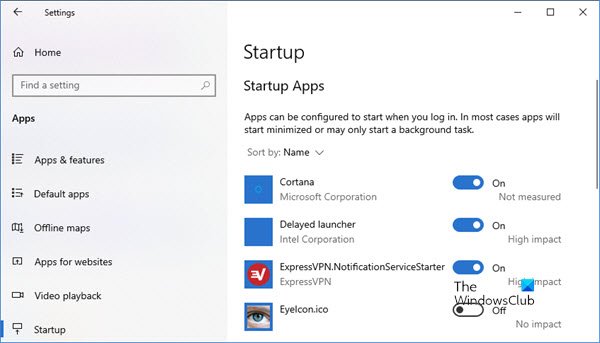
Windows 10では、Windows Settings > Apps > Startup > Startup Appsスタートアップ(Startups)を管理できるようになりました。
Windows 11では、次のような設定が表示されます。

ただし、すべてのUWP(UWP)アプリを制御できるわけではありません。一部のアプリのみを表示および制御できます。
関連(Related):Windowsで起動時にPWAを自動的に実行する方法(How to make PWAs run at Startup automatically in Windows)
スタートアップフォルダ経由
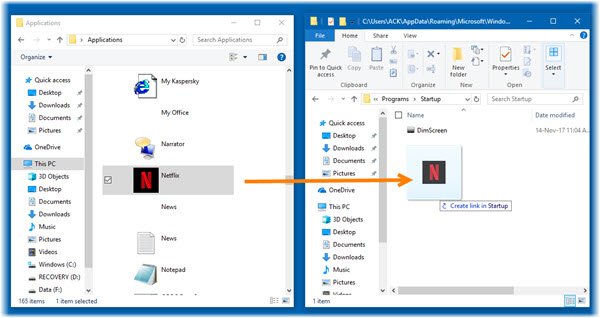
このプロセスは非常に簡単です。まず(First)、ファイルエクスプローラー(File Explorer)を開き、アドレスバーに以下を貼り付け、Enterキーを押して(Enter)アプリケーションフォルダー(Applications folder)を開きます。
shell:appsfolder
次に、ファイルエクスプローラー(File Explorer)の別のインスタンスを開きます。これを行うには、タスクバーエクスプローラー(Taskbar Explorer)アイコンを右クリックして、ファイルエクスプローラー(File Explorer)を選択します。
このエクスプローラーのインスタンスでは、次の(Explorer)スタートアップフォルダー(Startup folder)の場所を開きます。
shell:startup
フォルダのサイズを変更(Resize)して、並べて配置します。
これで、起動するたびに起動するWindowsストア(Windows Store)アプリのアイコンをアプリケーション(Applications)フォルダーからスタートアップフォルダーに(Startup)ドラッグアンドドロップするだけです。
これを行うと、Windows11/10はアプリへのショートカットまたはリンクを作成します。
これが完了したら、フォルダを閉じ、コンピュータを再起動して、を確認します。
Windowsストア(Windows Store)アプリは起動時に自動的に起動するはずです。
Related posts
Windows 10のMicrosoft StoreからiTunesアプリを使用する
Extract RAR Windows 10これらの無料のMicrosoft Store appsを使用しています
Best Free Movie apps Microsoft Store Windows 10で入手可能
Windows 11/10で開いMicrosoft Store appsにURI Commands
Windows 10でWindows Store appsを開くためのショートカットを作成する方法
Microsoft StoreのWindows 10のためのBest Stealth Games
Microsoft StoreアプリはWindows 10で自動的に更新されない
Best air Windows 10 Windows 10 Microsoft Store
Command PromptからMicrosoft Store appsを開く方法
Microsoft Store AppsをWindows 10で再インストールする方法
初めてログオンしたときにMicrosoft Store appが削除されます
Error code 0x800704cf Microsoft Store appsを開くとき
Microsoft StoreのリストWindows 11/10のリスト
Windows 10のMicrosoft Storeの場合はYouTube apps
Windows 10のWindows Store Apps Troubleshooter
Best Windows 10のための無料RSS Reader Windows Store apps
Download Adobe Reader app Download Adobe Reader app Microsoft Storeから
PowerShellを使用してPowerShellを使ってMicrosoft Store appsをリセットする方法
Microsoft Photosアプリが見つからないか、Windows 10で動作していません
Windows 10でMicrosoft Store Appsをインストールまたはアンインストールする方法
